Viva での回答: 個人用の回答分析を表示する
Viva の回答は、従業員を主題の専門家に結び付け、質問に回答し、全体的な学習を増やします。
Viva Engage Teams アプリの [回答] タブを選択して、回答エクスペリエンスを開始します。
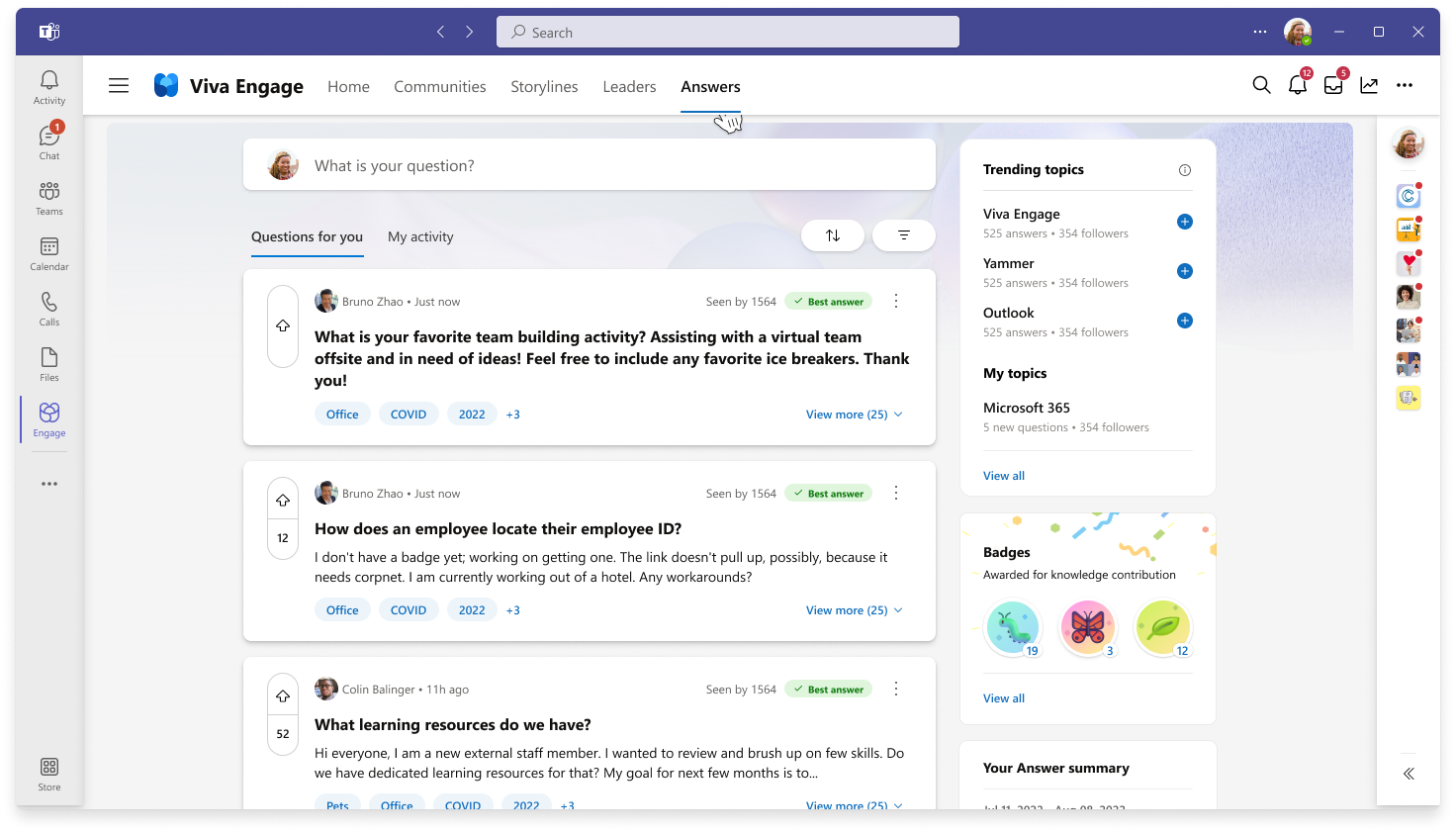
注: この機能には、Viva Engageナレッジ サービス プランが必要です。 ライセンスの詳細については 、こちらを参照してください。
回答分析を表示する
回答分析は、organizationが質問や回答とどのようにやり取りしているかを理解するのに役立ちます。 Microsoft の分析エクスペリエンスは 24 時間ごとに更新され、次のメトリックの分析を受け取ります。
-
People役立ちました: People助けになったのは、質問と回答を表示、反応、投票、返信したユーザーです。
-
質問: 質問の合計。
-
質問に関するビュー: 質問の合計ビュー。
-
質問に対する投票: 質問に対する総投票数。
-
最適な回答で質問した場合: あなたが受け取った質問の合計ベスト回答。
-
指定した回答: 指定した回答の合計。
-
回答した質問に関するビュー: 回答の合計ビュー。
-
指定した回答に対する投票: 指定した回答に対する総投票数。
-
あなたが受け取った最良の答え: 指定した回答からマークされた最適な回答の合計。
-
取り組んだ質問: 最もインパクトのある質問と回答を含む表。
個人用の Answers 分析を表示するには、Viva Engageの上部のナビゲーション バーにある分析アイコンを選択し、[回答分析] タブに移動します。

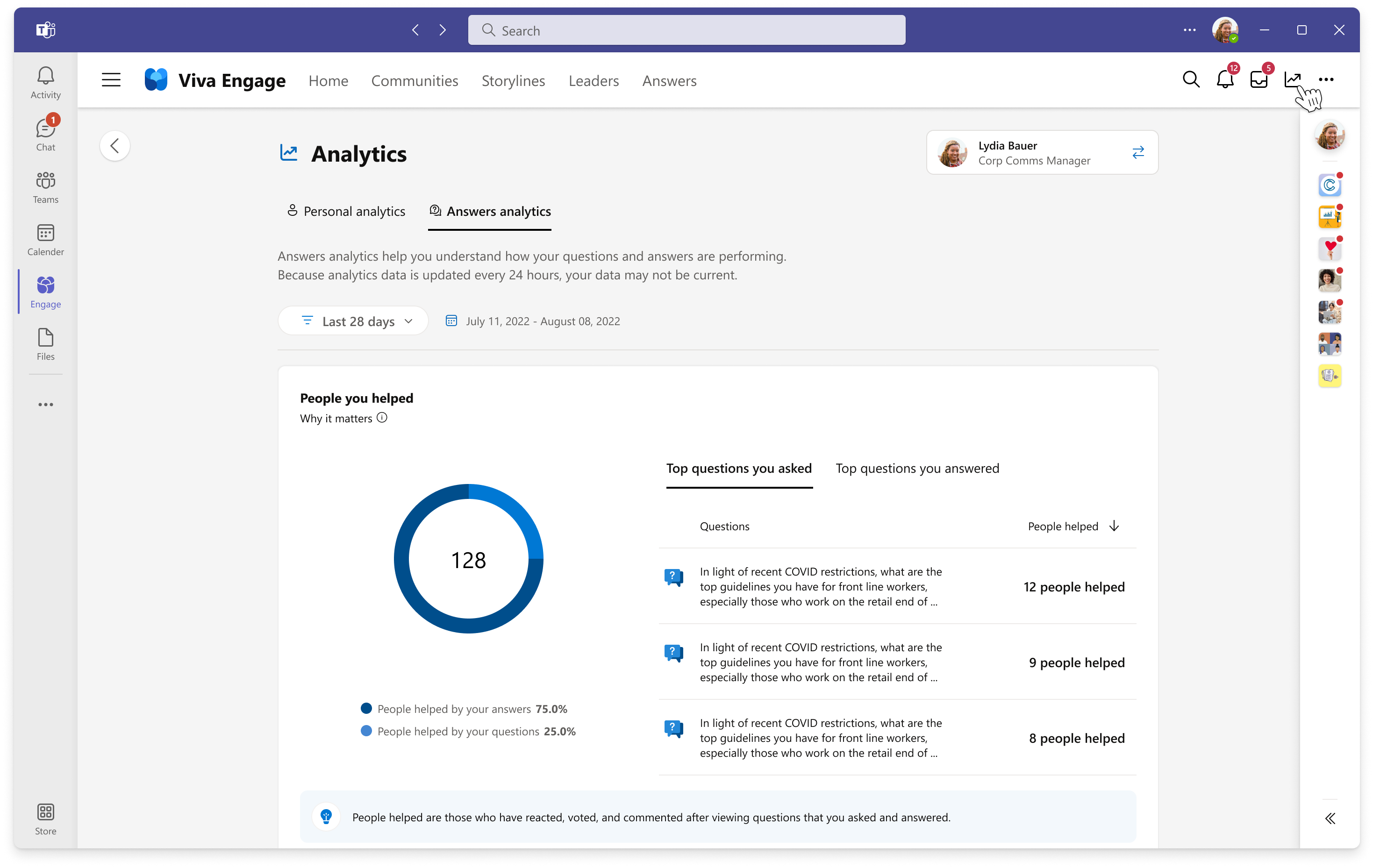
Viva Engageで提供される分析の詳細については、分析のサポート ドキュメントを参照してください。
注: 回答またはViva Engageの管理者は、個々のユーザー分析ダッシュボードに移動できません。 詳細については、 管理者としての分析の管理に関するページを参照してください。










